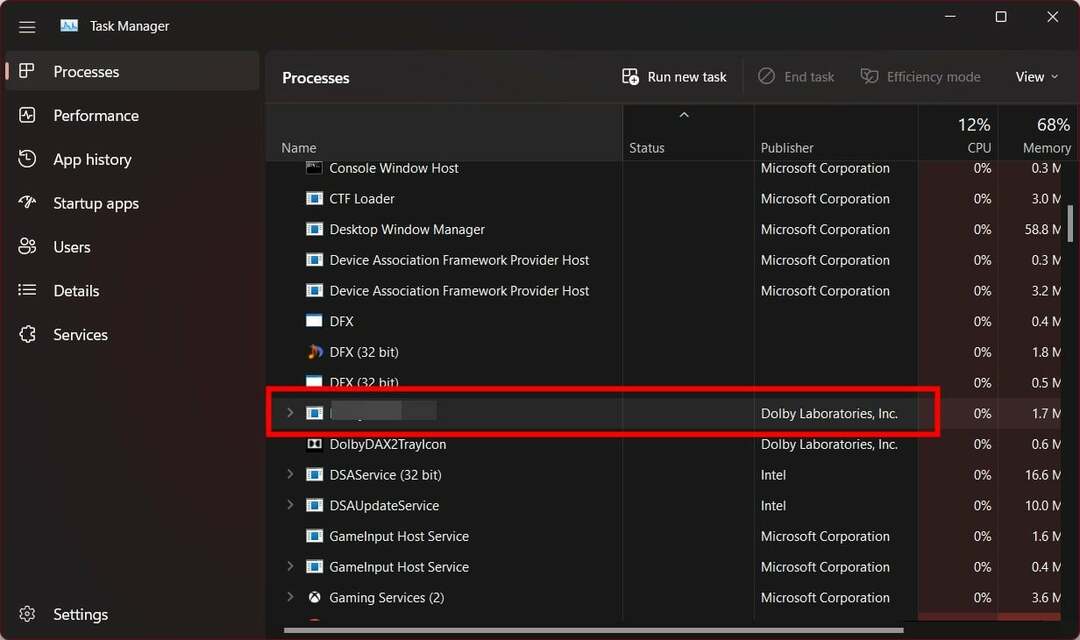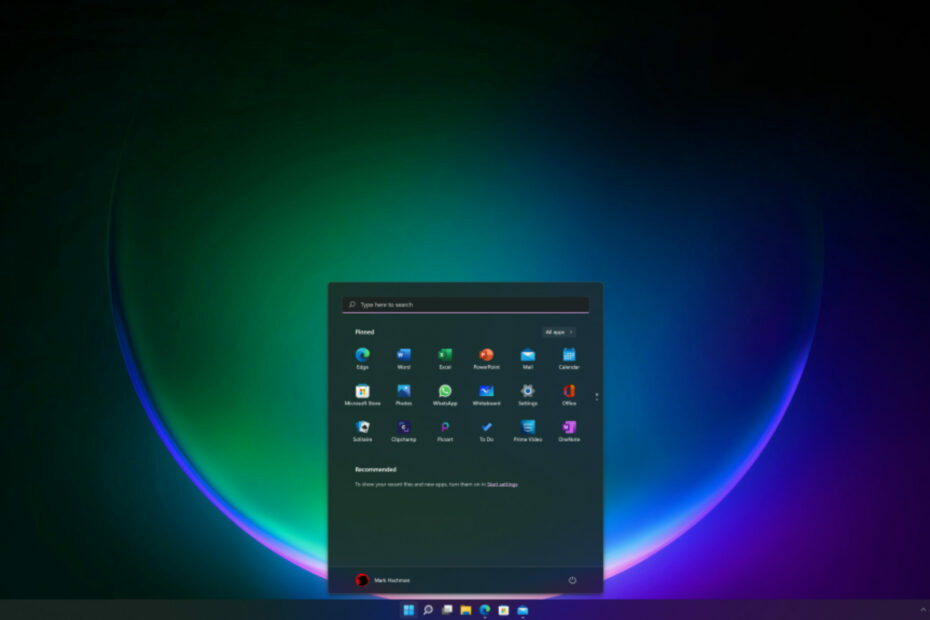- Вие сте на линия на огън, когато актуализацията ви е последвана от грешкатаНастройките ви за визуализация на Insider за визуализация изискват внимание. Отделете няколко минути, за да сте сигурни, че тази грешка не е тук, за да остане.
- За да коригирате проблема, направете съответните промени в системния регистър, проверете антивирусната си програма и се уверете, че акаунтът ви е проверен.
- Следващият път, когато срещнете тази грешка, ще знаете как да я разрешите. Статията обаче е част от по-голям раздел, посветен на фиксиранетоГрешки в Windows Update, така че не се колебайте да го проверите.
- Освен това, имайте предвид, че имамеЦентър за отстраняване на неизправности на Windows 10че можете да маркирате за допълнителна справка.

- Изтеглете инструмента за възстановяване на компютъра Restoro който идва с патентованите технологии (патентът е наличен тук).
- Щракнете Започни сканиране за да намерите проблеми с Windows, които биха могли да причинят проблеми с компютъра.
- Щракнете Поправи всичко за отстраняване на проблеми, засягащи сигурността и производителността на вашия компютър
- Restoro е изтеглен от 0 читатели този месец.
Много Windows 10 потребителите, които са актуализирали компютрите си, вече се оплакват, че не могат да се отърват от досадното съобщение за грешка, информирайки ги, че техните Настройките за изграждане на предварителен преглед се нуждаят от внимание.
Въпреки че това не е грешка при блокиране, това е доста интригуващо за потребителите, защото някои от тях никога не са работили Вътрешен човек изгражда.
Цялото съобщение за грешка гласи, както следва: Настройките ви за визуализация на Insider за визуализация се нуждаят от внимание. Отидете на Windows Insider Program, за да поправите това.
Изглежда, че това е безобидно съобщение за грешка, тъй като потребителите не са съобщили за сериозен проблем, свързан с него.
Настройките ви за визуализация на Insider за визуализация изискват внимание съобщение може да се появи и да причини проблеми, докато изтегляте компилации на Insider. Говорейки за този проблем, ето някои подобни проблеми, за които потребителите съобщават:
- Вашите настройки за диагностика и данни за употреба изискват внимание, за да получите Insider компилации за визуализация - Това е вариант на първоначалната грешка, но трябва да можете да я поправите, като използвате едно от нашите решения.
- Вашите настройки за сигурност се нуждаят от внимание, за да получите Insider build builds - Това е друг проблем, който може да се появи и за да го отстраните, не забравяйте да деактивирате антивируса си и да проверите дали това помага.
- Вашият акаунт в Microsoft изисква внимание, за да получите вътрешни версии за предварителен преглед - Понякога този проблем може да бъде причинен от вашия акаунт в Microsoft. Просто потвърдете акаунта си или сменете паролата си и проверете дали това решава проблема.
Как да поправите настройките за изграждане на предварителен преглед на Insider се нуждаят от внимание?
1. Направете промени в своя регистър
- Натиснете Windows Key + R и въведете regedit. Натиснете Въведете или щракнете върху Добре.

- Придвижете се до HKEY_LOCAL_MACHINESOFTWAREMicrosoftWindowsSelfHostUIStrings ключ.

- Изтрийте всеки запис, с изключение на първия.
- Стойте далеч от менюто на Windows Insider Program в Настройки. Веднага след като преминете към това меню, съобщението за грешка се появява отново.
2. Проверете антивирусната си програма

Според потребителите понякога вашият антивирус може да попречи на вашата система и да причини Настройките ви за визуализация на Insider за визуализация изискват внимание съобщение да се появи.
За да разрешите този проблем, препоръчваме ви да деактивирате изобщо определени антивирусни функции или антивирусната си програма. Ако това не работи, може дори да се наложи да премахнете антивирусната си програма.
Ако проблемът е разрешен след премахване на антивируса, трябва да помислите за преминаване към друго антивирусно решение.
На пазара има много страхотни антивирусни инструменти и ако търсите добър антивирусен продукт, който няма да пречи на вашата система, предлагаме ви да опитате BullGuard.
Няколко потребители съобщиха за това Spybot софтуерът е причинил този проблем на техния компютър, но след деактивирането на Spybot проблемът е напълно разрешен.
3. Премахнете стойността AllowTelemetry от вашия регистър
Ако получавате Настройките ви за визуализация на Insider за визуализация изискват внимание съобщение, може да успеете да разрешите проблема, просто като премахнете една стойност от вашия регистър. За да направите това, изпълнете следните стъпки:
- Отворете Редактор на регистъра.
- В левия прозорец отидете до HKEY_LOCAL_MACHINESOFTWAREПолитикиMicrosoftWindowsDataCollection.

- Изтриването на стойности от системния регистър може да бъде потенциално опасно и да доведе до проблеми с вашата система. Затова винаги е добра идея да създадете резервно копие на вашия регистър, само в случай че нещо се обърка. За да направите резервно копие на системния регистър, щракнете с десния бутон върху Събиране на данни ключ и изберете Износ от менюто.

- Сега се уверете, че това Диапазон на експортиране е настроен на Избран клон. Изберете безопасно място, въведете желаното име на файл и щракнете върху Запазете бутон.

- В случай, че нещо се обърка след модифициране на системния регистър, можете просто да стартирате архивния файл, който сте създали, за да го възстановите в първоначалното състояние.
- Намерете в десния прозорец ПозволетеТелеметрия стойност, щракнете с десния бутон върху него и изберете Изтрий от менюто.
След като изтриете тази стойност, проблемът трябва да бъде напълно разрешен. Ако ПозволетеТелеметрия не е наличен в системния регистър, можете просто да пропуснете това решение.
Не можете да получите достъп до редактора на системния регистър? Нещата не са толкова страшни, колкото изглеждат. Вижте това ръководство и решете проблема бързо.
4. Изчистване на стойността на FlightingOwnerGUID
Според потребителите понякога FlightingOwnerGUID запис във вашия регистър може да причини Настройките ви за визуализация на Insider за визуализация изискват внимание съобщение да се появи.
Можете обаче да коригирате това, просто като изчистите стойността на записа на FlightingOwnerGUID. За да направите това, просто следвайте тези стъпки:
- Отворете Редактор на регистъра и в десния екран отидете до HKEY_LOCAL_MACHINESOFTWAREMicrosoftWindowsSelfHostApplicability.

- Създайте резервно копие на Приложимост ключ за всеки случай.
- Намерете в десния прозорец FlightingOwnerGUID щракнете двукратно върху него и изчистете данните за стойността му. Като алтернатива можете да премахнете тази стойност.
Стартирайте сканиране на системата, за да откриете потенциални грешки

Изтеглете Restoro
Инструмент за ремонт на компютър

Щракнете Започни сканиране за намиране на проблеми с Windows.

Щракнете Поправи всичко за отстраняване на проблеми с патентованите технологии.
Стартирайте сканиране на компютър с инструмент за възстановяване на възстановяване, за да намерите грешки, причиняващи проблеми със сигурността и забавяния. След като сканирането приключи, процесът на поправяне ще замени повредените файлове с нови файлове и компоненти на Windows.
След като направите това, трябва отново да преминете през процеса на Get Insider Preview Builds и да влезете с вашия Майкрософт акаунт. Няколко потребители съобщиха, че това е работило за тях, така че не забравяйте да го изпробвате.
5. Променете EnablePreviewBuilds DWORD
Ако продължаваш да получаваш Настройките ви за визуализация на Insider за визуализация изискват внимание съобщение, може да успеете да разрешите проблема, като направите няколко малки промени във вашия регистър. За да направите това, изпълнете следните стъпки:
- Отворете Редактор на регистъра.
- В левия прозорец отидете до HKEY_LOCALMACHINESOFTWAREMicrosoftWindowsSelfHostApplicability. Създайте резервно копие на ключ за приложимост за всеки случай.
- Сега намерете EnablePreviewBuilds стойност в десния прозорец и щракнете двукратно върху нея. Променете го Данни за стойността да се 1 и щракнете Добре за да запазите промените.
След като направите това, просто трябва да направите няколко промени в приложението Настройки. За да направите това, изпълнете следните стъпки:
- Натиснете Windows Key + I за да отворите Приложение за настройки.
- Отидете до Актуализация и сигурност раздел.

- Отидете на Разширени опции.

- Щракнете върху Поправи ме и изберете да влезете с вашия акаунт в Microsoft.
След като направите това, проблемът трябва да бъде напълно разрешен и всичко ще започне да работи отново.
6. Прекратете визуализацията на Insider и променете паролата си
Според потребителите може да успеете да разрешите проблема с Настройките ви за визуализация на Insider за визуализация изискват внимание съобщение, просто като прекратите визуализацията на Insider.
Потребителите съобщиха, че са сменили паролата за акаунта си онлайн и след това са се уверили, че акаунтът им е проверен.
След като направиха това, те просто рестартираха компютъра си и отново се присъединиха към програмата за предварителен преглед на Insider. След като направите всичко това, проблемът трябва да бъде решен напълно и всичко ще започне да работи отново.
7. Изпълнете командата WSReset
Понякога Настройките ви за визуализация на Insider за визуализация изискват внимание съобщение може да се появи поради определени проблеми с Microsoft Store и няколко потребители твърдят, че са отстранили проблема, като са изчистили кеша на Store.
Това е доста лесно да се направи и можете да го направите, като изпълните следните стъпки:
- Натиснете Windows Key + R за да отворите диалоговия прозорец Изпълнение.
- Сега влезте wsreset.exe и натиснете Въведете или щракнете върху Добре.

След това кешът на Store ще бъде изчистен и проблемът трябва да бъде разрешен.
8. Уверете се, че акаунтът ви е потвърден
Според потребителите, понякога с цел да се поправи Настройките ви за визуализация на Insider за визуализация изискват внимание съобщение, което трябва да сте сигурни, че акаунтът ви е потвърден. Можете да направите това, като изпълните следните стъпки:
- Отвори Приложение за настройки и отидете на Сметки раздел.
- Там трябва да видите a Проверете налична опция. Щракнете върху него и следвайте инструкциите на екрана.
След като потвърдите акаунта си, проверете дали проблемът все още е налице.
9. Изтрийте стойностите на ErrorState, LastHR, PilotInfoRing
Понякога определени записи във вашия регистър могат да повлияят на вашата система и причина Настройките ви за визуализация на Insider за визуализация изискват внимание съобщение да се появи.
За да разрешите този проблем, просто трябва да премахнете определени записи от системния регистър. За да направите това, изпълнете следните стъпки:
- Отворете Редактор на регистъра и отидете до HKEY_CURRENT_USERSoftwareMicrosoftWindowsSelfHostApplicability. Архивирайте Приложимост ключ.
- Намерете в десния прозорец ErrorState, LastHR, и PilotInfoRing DWORDs и ги премахнете.
- Близо Редактор на регистъра.
- След като направите това, отидете на Приложение за настройки> Актуализиране и защита> Разширени опции и активирайте Insider Builds.
След като направите това, въпросът трябва да бъде напълно разрешен.
Настройките ви за визуализация на Insider за визуализация изискват внимание съобщение ще ви попречи да изтеглите най-новите версии на Insider, но се надяваме, че сте успели да разрешите проблема, като използвате едно от нашите решения.
 Все още имате проблеми?Поправете ги с този инструмент:
Все още имате проблеми?Поправете ги с този инструмент:
- Изтеглете този инструмент за ремонт на компютър оценени отлично на TrustPilot.com (изтеглянето започва на тази страница).
- Щракнете Започни сканиране за да намерите проблеми с Windows, които биха могли да причинят проблеми с компютъра.
- Щракнете Поправи всичко за отстраняване на проблеми с патентованите технологии (Ексклузивна отстъпка за нашите читатели).
Restoro е изтеглен от 0 читатели този месец.
често задавани въпроси
Има няколко решения за прилагане, както е описано в това ръководство за коригиране на настройките за компилация на визуализацията на Insider се нуждаят от внимание.
Трябва да следвате този път Настройки> Актуализация и сигурност> Възстановяване и щракнете върху опцията за Върнете се към по-ранна компилация. Виж това статия за решаване на проблеми с настройките.
Да, официалната дата на пускане на Windows 11 вече е определена на 29 юли 2020 г. с обещанието за по-усъвършенствано потребителско изживяване.